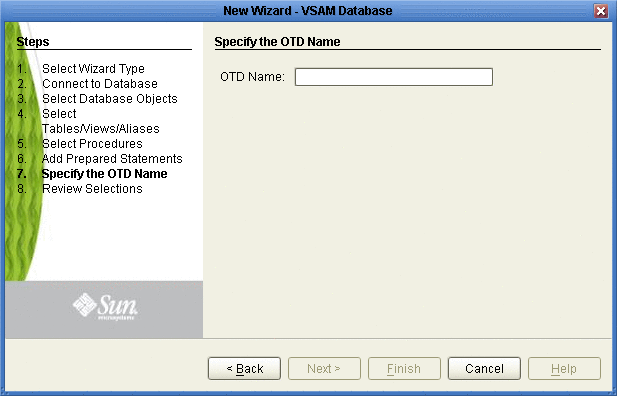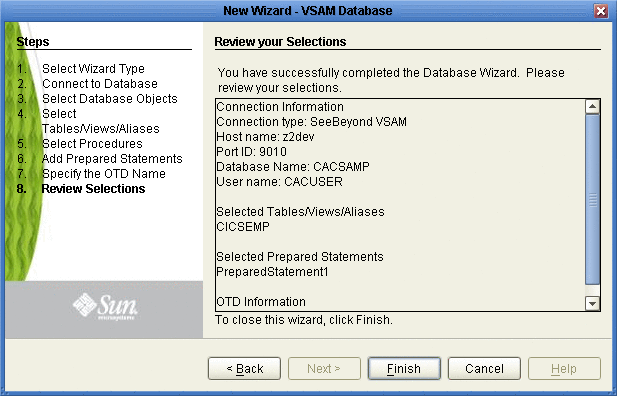VSAM OTD の作成
VSAM アダプタ用の新しい OTD を作成するには、次の手順を実行する必要があります。
ウィザードタイプの選択
新規オブジェクト型定義ウィザードで、OTD の構築に必要なウィザードのタイプを選択します。
 VSAM データベース OTD ウィザードを選択する
VSAM データベース OTD ウィザードを選択する
-
プロジェクトツリーで、プロジェクトを右クリックし、ショートカットメニューから「新規」 > 「オブジェクト型定義」の順に選択します。「ウィザードタイプの選択」ページに、使用可能な OTD ウィザードが表示されます。
-
「新規オブジェクト型定義ウィザード」ウィンドウで、「VSAM データベース」を選択し、「次へ」をクリックします 図 1–26 を参照してください。
図 1–57 OTD ウィザードの選択
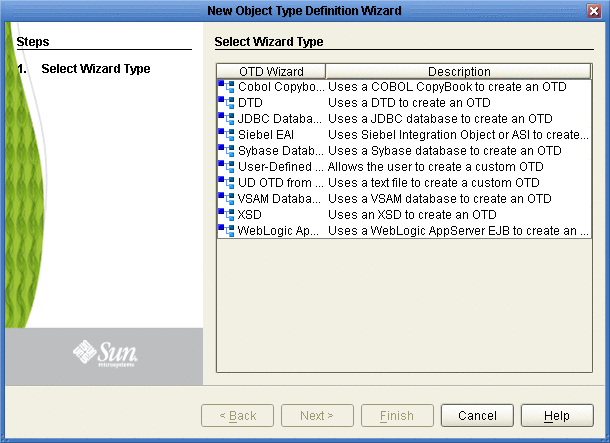
データベースへの接続
「接続情報」フレーム内で、VSAM データベースの接続情報を入力します。
必須のデータベース接続フィールドは次のとおりです。
-
「ホスト名」 – データベースサービスホスト名。
-
「ポート ID」 – データベースサービス接続ポートの ID または番号。
-
「データベース名」 – VSAM データベースの名前。
-
「ユーザー名」 - 有効な VSAM データベースユーザー名。
-
「パスワード」 - 前述のユーザー名のパスワード。
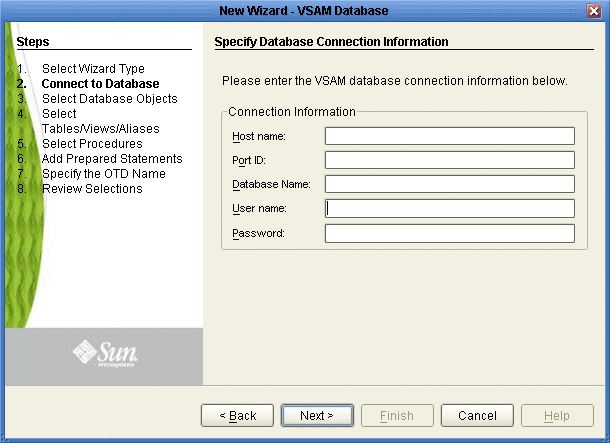
データベースオブジェクトの選択
OTD に含める VSAM データベースオブジェクトのタイプを選択します。
 データベースオブジェクトを選択する
データベースオブジェクトを選択する
-
データベースオブジェクトを選択するときに、OTD ファイルに含めるテーブル、ビュー、事前定義文を自由に組み合わせて選択できます。「次へ」をクリックして続行します (次の図を参照)。
注 –ビューは読み取り専用であり、情報提供のみを目的としています。
図 1–58 データベースオブジェクトの選択
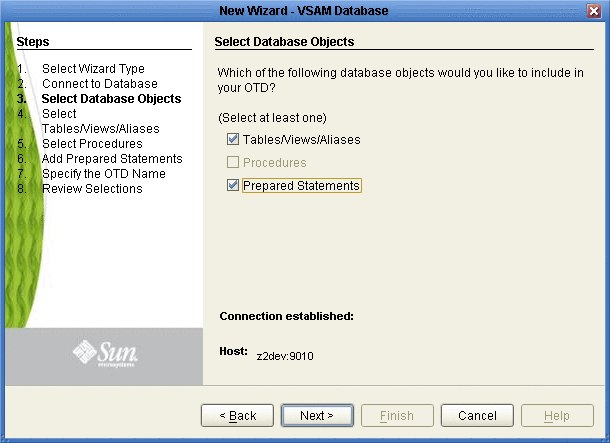
テーブル/ビュー/エイリアスの選択
OTD で必要なテーブルまたはビューのタイプを選択します。
注 –
現在のリリースの VSAM アダプタではエイリアスはサポートされません。
 テーブルおよびビューを選択する
テーブルおよびビューを選択する
-
「テーブル/ビュー/エイリアスの選択」ウィンドウで、「追加」をクリックします (次の図を参照)。
図 1–59 テーブル/ビュー/エイリアスの選択
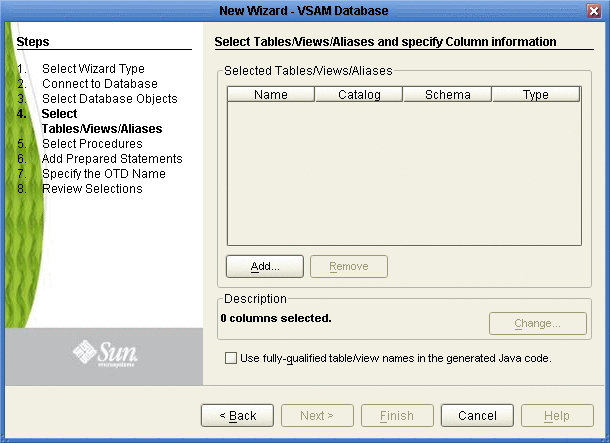
-
「テーブルの追加」ウィンドウで、選択条件として「テーブルのみ」、「ビューのみ」、「両方」のいずれかを選択し、さらに、システムテーブルを含めるかどうかを指定します。
-
テーブル/ビュー名のドロップダウンリストから、データベーステーブルの場所を選択し、「検索」をクリックします (次の図を参照)。
図 1–60 データベースウィザード - すべてのスキーム
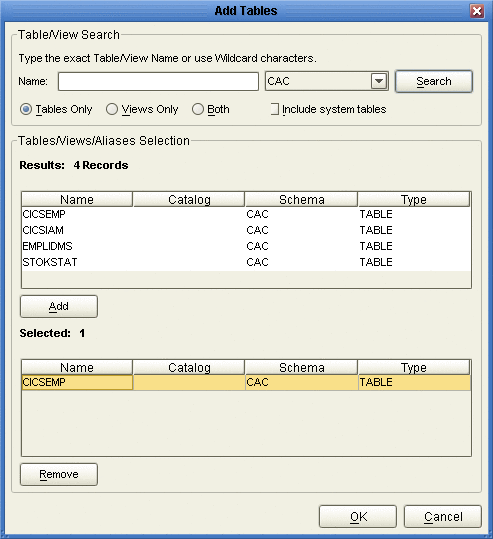
-
目的のテーブルを選択し、「了解」をクリックします。
選択したテーブルが、「選択されたテーブル/ビュー/エイリアス」セクションに追加されます (次の図を参照)。
図 1–61 「選択されたテーブル/ビュー/エイリアス」ウィンドウと選択されたテーブル
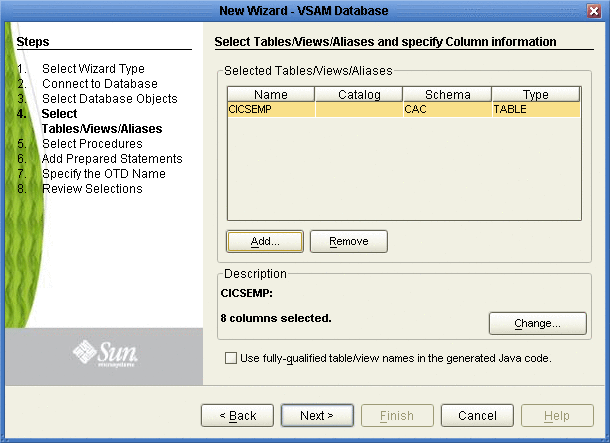
-
「選択されたテーブル/ビュー/エイリアス」セクションで、選択されたテーブルを確認します。選択されたテーブルまたはビューに変更を加える場合は、「変更」をクリックします。何も変更を加えない場合は、「次へ」をクリックして続行します。
-
「テーブル/ビューの列」ウィンドウで、テーブルの列を選択または選択解除できます。また、各テーブルのデータ型を変更するには、そのデータ型を強調表示させて、ドロップダウンリストから別のデータ型を選択します。テーブルの列を変更する場合は、「変更」をクリックします (次の図を参照)。
ドライバがデータ型を検出できない場合、通常はデータ型として「その他」が表示されます。その場合は、列データのタイプに適したデータ型に変更することをお勧めします。
図 1–62 テーブル/ビューの列
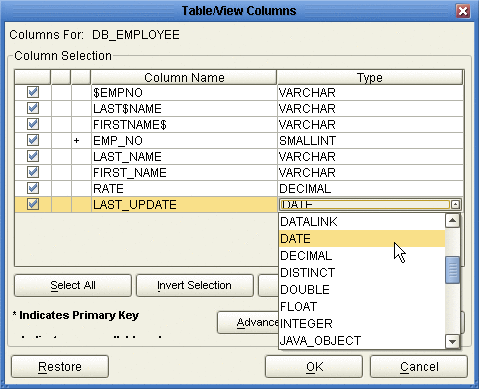
-
データ型、精度/長さ、またはスケールを変更するには、「詳細」をクリックします。テーブルの選択が完了したら、「了解」をクリックします。通常は、何も変更する必要はありません (次の図を参照)。
図 1–63 テーブル/ビューの列: 詳細
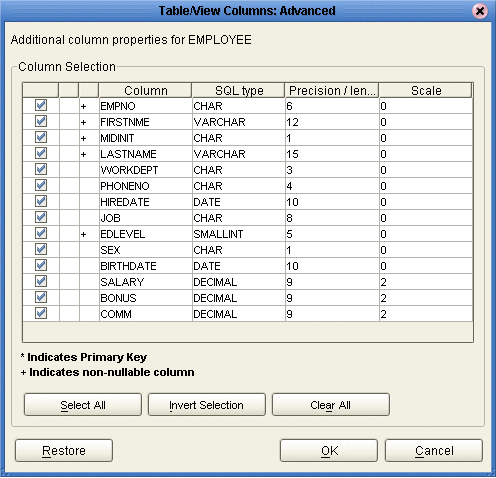
事前定義文の追加
事前定義文オブジェクトを OTD に追加します。
注 –
事前定義文を使用するときは、ResultsAvailable() メソッドは常に true を返します。このメソッドは使用可能ですが、while ループでは使用しないでください。while ループで使用すると、実行時に無限ループに入ってしまい、システムのすべての CPU が停止状態になります。使用する場合は、if 文でのみ使用してください。
 事前定義文を追加する
事前定義文を追加する
-
「事前定義ステートメントの追加」ウィンドウで、「追加」をクリックします。
図 1–64 事前定義ステートメント
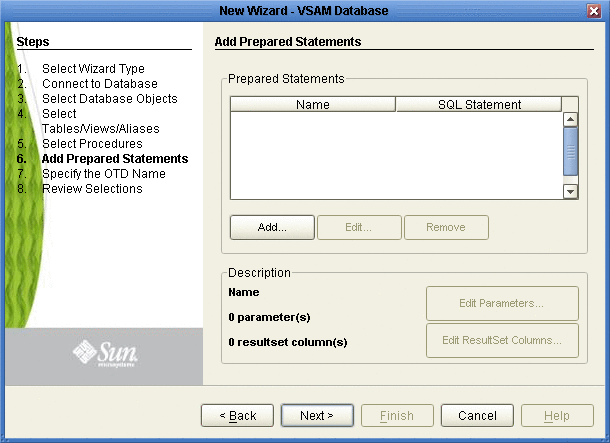
-
事前定義文の名前を入力するか、または「SQL ステートメント」ウィンドウ内でクリックして SQL 文を作成します。デフォルトユーザー名以外のユーザー名で VSAM データベースにログインしている場合は、SQL 事前定義文にテーブルスキーマ名を入力してください。文の作成が完了したら、「名前をつけて保存」をクリックして文の名前を指定します。
この名前は、OTD のノードとして表示されます。「了解」をクリックします (次の図を参照)。
図 1–65 事前定義 SQL ステートメント
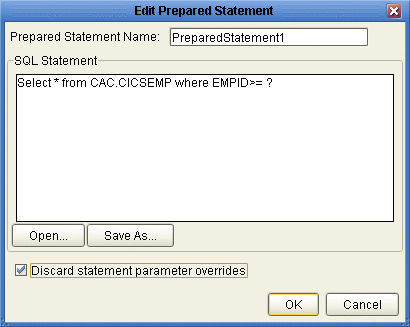
-
「事前定義ステートメントの追加」ウィンドウに、事前定義文に割り当てた名前が表示されます。パラメータを編集するには、「パラメータの編集」をクリックします。データ型を変更するには、「タイプ」フィールドをクリックして、リストから別のタイプを選択します。
-
文にパラメータを追加する場合は、「追加」をクリックします。また、パラメータを削除する場合は、その行を強調表示させて「削除」をクリックします。「了解」をクリックします。
図 1–66 事前定義ステートメントパラメータの編集

-
ResultSet 列を編集するには、「ResultSet 列の編集」をクリックします。「ResultSet 列」ウィンドウが表示されます (次の図を参照)。
図 1–67 ResultSet 列
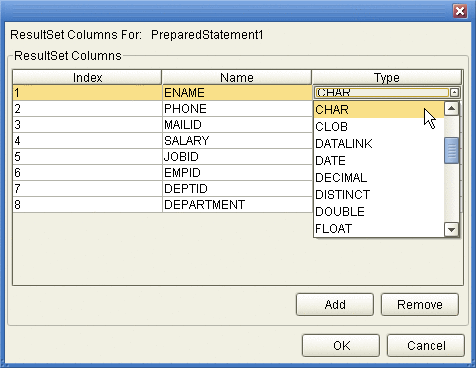
-
新しい ResultSet 列を追加するには、「追加」をクリックします。名前およびタイプも編集可能です。
-
「了解」をクリックして「事前定義ステートメントの追加」ウィンドウに戻ります。
OTD 名の指定
Java CAPS IDE に表示する OTD の名前を指定します。
 OTD 名を指定する
OTD 名を指定する
選択内容の確認
新しい OTD に関する選択内容を確認します。
 OTD の選択内容を確認する
OTD の選択内容を確認する
- © 2010, Oracle Corporation and/or its affiliates